国无管1-9各类表格填表说明知识讲解
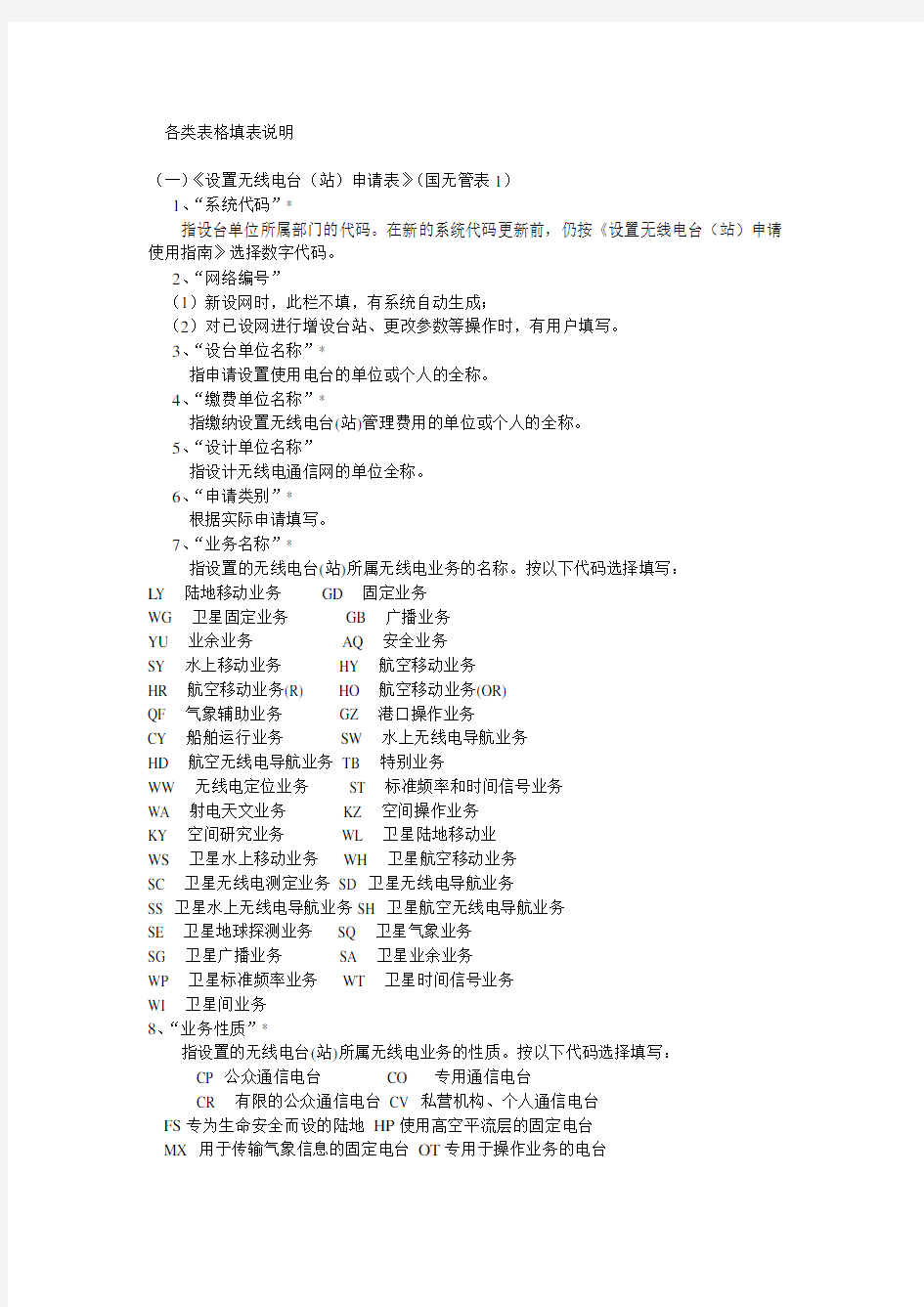

各类表格填表说明
(一)《设置无线电台(站)申请表》(国无管表1)
1、“系统代码”*
指设台单位所属部门的代码。在新的系统代码更新前,仍按《设置无线电台(站)申请使用指南》选择数字代码。
2、“网络编号”
(1)新设网时,此栏不填,有系统自动生成;
(2)对已设网进行增设台站、更改参数等操作时,有用户填写。
3、“设台单位名称”*
指申请设置使用电台的单位或个人的全称。
4、“缴费单位名称”*
指缴纳设置无线电台(站)管理费用的单位或个人的全称。
5、“设计单位名称”
指设计无线电通信网的单位全称。
6、“申请类别”*
根据实际申请填写。
7、“业务名称”*
指设置的无线电台(站)所属无线电业务的名称。按以下代码选择填写:
L Y 陆地移动业务GD 固定业务
WG 卫星固定业务GB 广播业务
YU 业余业务AQ 安全业务
SY 水上移动业务HY 航空移动业务
HR 航空移动业务(R) HO 航空移动业务(OR)
QF 气象辅助业务GZ 港口操作业务
CY 船舶运行业务SW 水上无线电导航业务
HD 航空无线电导航业务TB 特别业务
WW 无线电定位业务ST 标准频率和时间信号业务
WA 射电天文业务KZ 空间操作业务
KY 空间研究业务WL 卫星陆地移动业
WS 卫星水上移动业务WH 卫星航空移动业务
SC 卫星无线电测定业务SD 卫星无线电导航业务
SS 卫星水上无线电导航业务SH 卫星航空无线电导航业务
SE 卫星地球探测业务SQ 卫星气象业务
SG 卫星广播业务SA 卫星业余业务
WP 卫星标准频率业务WT 卫星时间信号业务
WI 卫星间业务
8、“业务性质”*
指设置的无线电台(站)所属无线电业务的性质。按以下代码选择填写:
CP 公众通信电台CO 专用通信电台
CR 有限的公众通信电台CV 私营机构、个人通信电台
FS专为生命安全而设的陆地HP使用高空平流层的固定电台
MX 用于传输气象信息的固定电台OT专用于操作业务的电台
PX 用于新闻传输的固定电台RC 非定向无线电信标
RD 定向无线电信标RG 无线电测向电台
RT 旋转无线电信标ST 使用对流层散射的固定电台
9、“台站类别”*
(1)无线电台站:除30MHz以下无线电台(站)、陆地移动电台、微波站、地球站、广播电台、船舶电台、航空器电台、雷达站和空间电台之外的各类无线电台站;
(2)30MHz以下无线电台(站):除广播电台、船舶电台、航空器电台、和营救器电台之外的各类30MHz以下无线电台(站);
(3)移动台:陆地移动电台;
(4)微波站:各类微波站;
(5)地球站:除机载、船载地球站除外的各类地球站;
(6)广播电视台:广播业务中的各类广播电台;
(7)船舶电台:各类船舶上所设置的全部无线电设备;
(8)蜂窝电台:各类蜂窝系统电台;
(9)雷达:各种雷达站。
10、“组网范围”*
指申请组建无线电通信网的使用范围,根据实际情况在相应空格内填写“√”号。广播电台需根据电台的级别(即中央台、省级台等)在此栏的相应空格内填写“√”号。
11、“批准文号”*
指无线电管理机构批准设台或批准使用频率的批文文号。有台站批文的应填写台站批文文号和日期,无台站批文的填写频率批文文号和日期。
12、“通信网频率配置表”
详见“频率组合配号”说明。
13、无上级业务主管部门的申请单位不填“申请单位上级业务主管部门意见”栏。
14、“技术资料申报表号”
指在该份申请表后附有的所有台站的技术资料申报表的编号。该栏可由设台用户或无线电管理机构填写。
(二)《无线电台(站)技术资料申报表》(国无管表2)
1、此表右上角的“技术资料申报表编号”栏由设台用户填写。*
2、“网络编号”*
(1)新设网时,此栏不填,有系统自动生成;
(2)对已设网进行增设台站、更改参数等操作时,有用户填写。
3、“台站名称”*
当网内有一个以上台站时,必须按顺序在台站名称前加上“01、02、03…”等序号。
4、“台站地址”*
必须有地市名称,如“**市**县”,以便于进行统计。
5、“台站类别”*
按《设置无线电台(站)申请使用指南》用代码选择填写。当需要标明主台、属台时,可在代码后填写(P)表示主台或填写(B)表示属台。
6、“工作方式”栏按以下代码选择填写:*
S 单工H 半双工(含异频单工) D 双工
T 时分双工(TDD) F 频分双工(FDD)
7、表中所列功率值、增益值、角度值和高度值均要求填写到小数点后一位。灵敏度值、选择性值、馈线损耗值、插入损耗值和耦合损耗值均要求填写到小数点后两位。
8、“服务半径”*
指能满足用户接收质量要求的圆形服务区域的半径值。单位是km。
9、“服务距离”*
指能满足用户接收质量要求的非圆形服务区域的最远距离值。单位是km。
10、“地形特性”*
“*”号左侧填写地貌特性代码,其右侧填写地物特性代码。具体代码如下:
地貌特性代码:P 准平滑地形I 不规则地形
地物特性代码:O 开阔区L 市区M 林区S 郊区
11、“网络启用日期”*
指该通信网正式启用的时间。
12、“台站启用日期”*
指该台站正式启用的时间,同一通信网内的各个台站启用日期有可能不同,如增设台站。
13、“缴费单位”
当全网只有一个缴费单位时,无须填写;当有多个缴费单位时,填写该站的缴费单位名称。
14、“配号”*
参见“频率组合配号”说明。
15、当“发射频率”和“接收频率”栏在填写频带值时,应在上一行空格内填写频带的下限频率,在下一行空格内填写频带的上限频率。
16、“发射标识”*
填写无线电发射的发射特性。由九位字符组成;前四位表示必要带宽值,第五至第七位表示发射类别的基本特性,第八位、第九位表示发射类别的附加特性。详见国标或《设置无线电台(站)申请使用指南》,发射标识示例:
16K0F3EJN 陆地移动业务中的商用电话
32K0G3EJN 900MHz模拟蜂窝移动电话系统
271KF7W GSM数字蜂窝移动电话系统
12K4F1D 传输速率为1200bit/s调制方式为FSK的无
线寻呼系统
17、“发射功率”*
指发射机的输出功率值,单位是W。并在功率值前选择填写以下功率标志代码:
X 峰包功率Y 平均功率Z 载波功率
18、“接收机灵敏度”
指信纳比为12dB时接收机输入端的最小信号值,单位是μV或dBμV(电动势)。此栏按生产厂商提供数据填写。
19、“邻道选择性”
指接收机对相邻频道信号的抑制能力,单位是dB。若设备性能中无此指标,可在“*”号左侧填写接收机―6 dB或―3dB时的带宽值,并在带宽值后注明dB值;在其右侧填写―60 dB 时的带宽值,单位是kHz。
20、属于备用设备要在该设备的设备出厂号后加注(B)。
21、“对应频率配号”*
选择设备所对应的频率组合配号。
22、“对应天线序号”*
选择设备所对应的天线的序号。
23、“天线类型”*
按以下代码选择填写:
BA J 形天线BB 布朗天线
BC 鞭状天线BD 高增益全向天线
BE 对称振子天线BF 同轴偶极天线
BG 折合振子天线阵BT 其它类型天线
XY 引向天线(X表示引向天线的层数,Y表示引向天线
的振子总数)
24、“天线增益”*
指相对于半波振子的增益值(Gd)或各向同性增益(Gi)值。单位是dBd或dBi。
25、“d / i”*
根据天线增益类型选择填写增益单位注脚d或i。
26、“最大辐射方位角”*
指自真北(沿顺时针方向)起算的天线最大辐射方向的方位角。用无方向性天线时在此栏内填写(ND)。
27、“辐射主瓣角宽”
指包含天线最大辐射方向的平面内水平测定的半功率点间的角度。
28、“极化方式”*
按以下代码选择填写:
H 水平线极化V 垂直线极化
CR 右旋圆极化CL 左旋圆极化
QT 其它极化方式
29、“天线距地面高度”*
指天线馈电点至地面的高度。
30、使用天线共用器的台站在“馈线损耗”栏内填写馈线损耗值、天线共用器的插入损耗值和发射机之间耦合损耗值的总和数。
31、“通信对象资料表号”
填写无线接入系统中当该站为定向通信时与其通信的台站的技术资料申报表号。
32、当同一网内使用技术参数相同而设备型号多于两种以上的设备时或者发射频率多于10或者设备数量多于10时,需再填一张此种表附后,其编号与该表编号相同,并在该表“有续表否”栏内填写续表数量。
(三)《30MHz以下无线电台(站)技术资料申报表》(国无管表3)
1、此表右上角的“技术资料申报表编号”栏由设台用户填写。*
2、“网络编号”*
(1)新设网时,此栏不填,有系统自动生成;
(2)对已设网进行增设台站、更改参数等操作时,有用户填写。
3、“台站名称”*
当网内有一个以上台站时,必须按顺序在台站名称前加上“01、02、03…”等序号。
4、“台站地址”*
必须有地市名称,如“**市**县”,以便于进行统计。
5、“台站类别”*
按《设置无线电台(站)申请使用指南》用代码选择填写。当需要标明主台、属台时,可在代码后填写(P)表示主台或填写(B)表示属台。
6、“工作方式”*
按以下代码选择填写:
S 单工H 半双工(含异频单工) D 双工
7、“工作时间”*
在“/”号左侧填写每天开始工作时间,在其右侧填写每天终止工作时间。单位是小时。
8、“网络启用日期”*
指该通信网正式启用的时间。
9、“台站启用日期”*
指该台站正式启用的时间,同一通信网内的各个台站启用日期有可能不同,如增设台站。
10、“缴费单位”
当全网只有一个缴费单位时,无须填写;当有多个缴费单位时,填写该站的缴费单位名称。
11、“配号”*
参见“频率组合配号”说明。
12、当“发射频率”和“接收频率”栏在填写频带值时,应在上一行空格内填写频带的下限频率,在下一行空格内填写频带的上限频率。
13、属于备用频率应在频率后加注(B)。
14、“发射标识”*
填写无线电发射的发射特性。由九位字符组成;前四位表示必要带宽值,第五至第七位表示发射类别的基本特性,第八位、第九位表示发射类别的附加特性。详见国标或《设置无线电台(站)申请使用指南》。
15、“呼号”*
按《设置无线电台(站)申请使用指南》选择填写。
16、表中所列功率值、增益值、高度值、角度值和馈线损耗值均要求填写到小数点后一位;灵敏度值、选择性值均要求填写到小数点后两位。
17、“对应频率配号”*
选择设备所对应的频率组合配号。
18、“对应天线序号”*
选择设备所对应的天线的序号。
19、属于备用设备应在设备出厂号后加注(B)。
20、“发射功率”*
系指发射机的输出功率值,单位是W或kW。并在功率值前选择填写以下功率标志代码:
X 峰包功率Y 平均功率Z 载波功率
21、“接收机灵敏度”
按生产厂商提供的数据填写,单位是μv或dBμv。
22、“接收机选择性”
指中频选择性,按生产厂商提供的数据填写,并在括号内填写衰减量。
23、“天线类型”*
按以下代码选择填写:
AA T 形天线AB Γ形天线(倒L形天线)
AC 伞形天线AD 水平对称振子天线
AE 垂直对称振子天线AF 角形天线
AG 单导线行波天线AH 斜V形天线
AI 菱形天线AJ 同相水平天线
AK 鱼骨形天线AL 对数周期天线
AM 垂直杆状天线(垂直接地天线)
AN 有源环形天线AO 斜双极天线
AP V 形天线AQ 斜天线
AT 其它类型天线
24、“天线尺寸图号”
填写所附的天线尺寸图的图号,该图号由三位数字组成,第一位是表中三行天线类型的序号,即1、2、3 ;第二位、第三位数字是天线尺寸图的序号,具体按《设置无线电台(站)申请使用指南》选择填写。
25、“天线增益”*
指最大辐射方向的各向同性增益(Gi),单位是dBi。
各向同性增益(Gi) 和相对半波振子的增益(Gd)之间的换算关系式为:Gi = Gd + 2.1 (dBi)
26、“天线距地面高度”*
指天线馈电点至地面的高度。
27、“极化方式”*
按以下代码选择填写:
H 水平线极化V 垂直线极化QT 其它极化方式
28、“最大辐射方位角”*
指自真北(沿顺时针方向)起算的天线最大辐射方向的方位角。若用无方向性天线时在此栏内填写(ND)。
29、“辐射主瓣角宽”
指含天线最大辐射方向的平面内水平测定的半功率点间的角度。
30、“射线仰角”
指天线最大辐射方向与水平面之间的夹角。
31、填写“通信对象接收点数据”项时,应根据通信对象的具体情况按以下两种方式选择填写:
(1)在空格内填写与该台站通信的各相关台站的技术资料申报表编号。
(1)在空格内填写与该台站通信的接收点的具体名称。
32、当发射频率数多于10或通信对象接收点数多于21时,需再填一张此表附后,其编号与该表编号相同,并在该表的“有续表否”栏内填写续表数量。
(四)《陆地移动台技术资料申报表》(国无管表4)
1、此表右上角的“技术资料申报表编号”栏由设台用户填写。*
2、“网络编号”*
(1)新设网时,此栏不填,有系统自动生成;
(2)对已设网进行增设台站、更改参数等操作时,有用户填写。
3、“台站类别”*
按以下代码选择填写:
LS 手持台LC 车载台LB 便携台
LF 蜂窝移动台LJ 集群移动台
4、“工作方式”*
按以下代码选择填写:
S 单工H 半双工(含异频单工) D 双工
T 时分双工(TDD) F 频分双工(FDD)
5、“机车电台制式”
指铁路机车电台的系统制式。按以下代码选择填写:
A A 制式B1 B制式四频组方式
B2 B制式独立同步方式 C C 制式
GY 感应电台T 其它制式
6、“使用区域”*
指经批准允许该移动电台使用的地区范围。
7、“网络启用日期”*
指该通信网正式启用的时间。
8、“台站启用日期”*
指该台站正式启用的时间,同一通信网内的各个台站启用日期有可能不同,如增设台站。
9、“配号”*
参见“频率组合配号”说明。
10、当“发射频率”和“接收频率”栏在填写频带值时,应在上一行空格内填写频带的下限频率,在下一行空格内填写频带的上限频率。
11、“发射标识”*
填写无线电发射的发射特性。由九位字符组成;前四位表示必要带宽值,第五至第七位表示发射类别的基本特性,第八位、第九位表示发射类别的附加特性。详见国标或《设置无线电台(站)申请使用指南》,发射标识示例:
16K0F3EJN 陆地移动业务中的商用电话
32K0G3EJN 900MHz模拟蜂窝移动电话系统
271KF7W GSM数字蜂窝移动电话系统
12、“呼号”
由字符3HA~3UZ再加一至两位数字组成。具体呼号按各无线电管理机构核配结果填写。“呼号”也包括其它识别方式。
13、表中所列增益值、功率值均要求填写到小数点后一位。
14、手持台不填“天线型号”栏。
15、“天线增益”
指相对于半波振子的增益(Gd)或或各向同性增益(Gi)值。单位是dBd或dBi。
16、“d / i”
根据天线增益类型选择填写增益单位注脚d或i。
17、“对应频率配号”*
设备所对应的频率组合配号。
18、“发射功率”*
指发射机的输出功率值,单位是W。并在功率值前选择填写以下功率标志代码:
X 峰包功率Y 平均功率Z 载波功率
19、当序号或频率栏填不下时,需再填一张此表附后,其编号与该表编号相同,并在该表的“有续表否”栏内填写续表数量。
(五)《微波站技术资料申报表》(国无管表5)
1、此表右上角的“技术资料申报表编号”栏由设台用户填写。*
2、“网络编号”
(1)新设网时,此栏不填,有系统自动生成;
(2)对已设网进行增设台站、更改参数等操作时,有用户填写。
3、“台站名称”*
当网内有一个以上台站时,必须按顺序在台站名称前加上“01、02、03…”等序号。
4、“台站地址”*
必须有地市名称,如“**市**县”,以便于进行统计。
5、可搬动的微波站需在“台站地址”栏内填写“AC”。
6、“台站类别”*
按以下代码选择填写:
MB 分路站ME 终端站MD 有线电视传输微波站
MH 枢纽站RS中继站CS 心站US 用户站
7、“站别”*
按以下代码选择填写:
H 高站(接收频率高于发射频率)
L 低站(接收频率低于发射频率)
8、“站代号”*
指该微波站在所属微波通信系统(电路)中的排序号。
9、模拟微波通信系统在“传输容量”栏内填写每波道传输的电话路数或话路信道数(点对多点系统),单位是路;数字微波通信系统和扩频通信系统在此栏内填写每波道的传输速率,单位是Mbit/s。*
10.“信息速率”
指扩频通信系统中被传送信息的比特率,单位是kbit/s。
11.“调制方式”*
填写该系统具体的调制方式。调制方式示例:
FM 调频BPSK 二相相移键控QPSK 四相相移键控
8PSK 八相相移键控16QAM 16 进制正交调幅
32QAM 32 进制正交调幅64QAM 64 进制正交调幅
128QAM 128进制正交调幅256QAM 256进制正交调幅
12、“网络启用日期”*
指该通信网正式启用的时间。
13、“台站启用日期”*
指该台站正式启用的时间,同一通信网内的各个台站启用日期有可能不同,如增设台站。
14、“缴费单位”
当全网只有一个缴费单位时,无须填写;当有多个缴费单位时,填写该站的缴费单位名称。
15、“方向”*
根据通信方向在相应空格内填写方向号。
16、“波道间隔”*
指所用微波通信设备的射频波道配置中的相邻交叉极化波道间隔值。
17、“通信方位”*
电子表格基本知识点
电子表格基本知识点 Excel 第一课基础知识和基本操作 一、基础知识 1、简介:EXCEL是一种电子表格处理软件,主要用于对数据的处理、统计、分析、与计算。 2、启动与退出: 3、界而介绍: 标题栏、菜单栏、各种工具栏、编辑栏、行/列标题栏、水平垂直滚动条、编辑区、工作表标签、状态栏 二、基本概念 1、工作薄:一个EXCEL文件就称为一个工作薄,一个工作薄中可以包含若干张工作表。 2、工作表:工作薄中的每一张表格称为工作表,每张工作表都有一个标签,默认为sheet1\sheet2\sheet3来命名(一个工作薄默认为由3个工作表组成)。 3、单元格:工作表的每一个格称为单元格。 4、活动单元格:工作表中带黑色外框的单元格叫活动单元格,也叫当前单元格或激活单元格。 5、单元格区域:由多个单元格组成的矩形区域叫活动单元格区域(也称为表格区域)。 6、行标题:工作表中的每一行行首数字(1、2、3、)称为行标题;一张工作表最多有65536行。 7、列标题:工作表中每一列列首的字母(A、B、C)称为列标题;一张工作表最多有256列。 三、基本操作 1、工作薄操作 (1)新建工作薄:单击“文件”菜单——击“新键”——选择“常用”标签——选择“工作薄”——击“确定”(或击“常用”工具栏上的“新键”按钮)。
(2)打开已有工作薄:单击“文件”菜单——击“打开”——选择文件——击“打开”(或击“常用”工具栏上的“打开”按钮)。 (3)保存工作薄:单击“文件”菜单——击“保存”——输入工作薄名称——击“保存”(或击“常用”工具栏上的“保存”按钮)。 (4)关闭工作薄:单击标题栏上的“关闭”按钮 (5)切换工作薄:单击任务栏上的工作薄标题按钮 2、工作表操作 (1)插入工作表:右击任一工作表——击“插入”即可。 (2)删除工作表:右击要删除的工作表——击“插入”即可。 (3)重命名工作表:右击要重命名的工作表——击“重命名”——输入工作表名称——回车即可。 (4)移动工作表: A、同一工作薄中:按左键拖动工作表至目标位置即可。 B、不同工作薄中:右击要移动的工作表——击“复制或移动工作表”——在工作薄列表框中选择目标工作薄——击确定。 (5)复制工作表 A、同一工作薄中:按CTRL键拖动工作表至目标位置即可。 B、不同工作薄中:右击要复制的工作表——击“复制或移动工作表”——在工作薄列表框中选择目标工作薄——选中“建立副本”选项——击确定。 3、单元格操作: (1)插入单元格:选择相邻单元格——击“插入”菜单——击“单元格”——选择所需的选项击“确定”。 (2)删除单元格:选择要删除的单元格击“编辑”菜单——击“删除“——选择所需选项击“确定”。 (3)移动单元格数据:选择单元格,光标移至下边框,变成向上箭头时拖动单元格至目标位置。 (4)复制单元格数据:选择单元格,光标移至下边框,变成向上箭头时按C TRL键并拖动单元格至目标位置即可。 (5)合并单无格:选择多个单元格,击“格式”工具栏上“合并及居中”
初一数学上册知识点汇总
人教版七年级数学上册目录 第一章有理数 1.1 正数和负数 1.2 有理数 1.3 有理数的加减法 实验与探究填幻方 阅读与思考中国人最先使用负数 1.4 有理数的乘除法 观察与猜想翻牌游戏中的数学道理 1.5 有理数的乘方 数学活动 小结 复习题 1 第二章整式的加减 2.1 整式 阅读与思考数字 1 与字母 X 的对话 2.2 整式的加减 信息技术应用电子表格与数据计算 数学活动 小结 复习题 2 第三章一元一次方程 3.1 从算式到方程 阅读与思考“方程”史话 3.2 解一元一次方程(一)——合并同类项与移项 实验与探究无限循环小数化分数 3.3 解一元一次方程(二)——去括号与去分母 3.4 实际问题与一元一次方程 数学活动 小结 复习题 3 第四章几何图形初步 4.1 几何图形 阅读与思考几何学的起源 4.2 直线、射线、线段 阅读与思考长度的测量 4.3 角 4.4 课题学习设计制作长方体形状的包装纸盒 数学活动 小结 复习题 4 部分中英文词汇索引
有理数1. 有理数: (1) 凡能写成q (p, q为整数且 p 0) 形式的数,都是有理数. 正整数、 0、负整数统称整数;p 正分数、负分数统称分数;整数和分数统称有理数. 注意: 0 即不是正数,也不是负数; -a 不一定是负数, +a 也不一定是正数;不是有理数; 正有理数正整数正整数正分数整数零 (2) 有理数的分类 :①有理数零②有理数负整数 负有理数负整数 分数 正分数负分数负分数 (3)注意:有理数中, 1、0、 -1 是三个特殊的数,它们有自己的特性;这三个数把数轴上的 数分成四个区域,这四个区域的数也有自己的特性; (4) 自然数0 和正整数;a> 0 a 是正数;a< 0 a 是负数; a≥ 0 a 是正数或0 a 是非负数;a≤0 a 是负数或0 a 是非正数. 2.数轴:数轴是规定了原点、正方向、单位长度的一条直线. 3.相反数: (1) 只有符号不同的两个数,我们说其中一个是另一个的相反数;0 的相反数还是0; (2) 注意:a-b+c的相反数是-a+b-c; a-b的相反数是b-a ;a+b 的相反数是-a-b; (3)相反数的和为0a+b=0 a 、 b 互为相反数. 4.绝对值: (1)正数的绝对值是其本身, 0 的绝对值是 0,负数的绝对值是它的相反数;注意:绝对值的意 义是数轴上表示某数的点离开原点的距离; (2) a(a0)a(a0) 绝对值可表示为:a0(a0)或 a a (a 0) ;绝对值的问题经常分类讨论; a(a0) (3)a a 1a0 ; 1 a 0 ; a a (4) |a| 是重要的非负数,即|a| a a ≥ 0;注意: |a| · |b|=|a · b|,. b b 5. 有理数比大小:( 1)正数的绝对值越大,这个数越大;( 2)正数永远比0 大,负数永远比 0 小;( 3)正数大于一切负数;(4)两个负数比大小,绝对值大的反而小;( 5)数轴上 的两个数,右边的数总比左边的数大;(6)大数 - 小数> 0 ,小数 - 大数< 0. 6. 互为倒数:乘积为 1 的两个数互为倒数;注意:0没有倒数;若 a ≠ 0,那么 a 的倒数是1 ;a 倒数是本身的数是±1;若ab=1 a 、 b 互为倒数;若ab=-1 a 、 b 互为负倒数. 7.有理数加法法则:
Excel电子表格基本知识点
Excel电子表格基本知识点(A) Excel 第一课基础知识和基本操作 一、基础知识 1、简介:EXCEL是一种电子表格处理软件,主要用于对数据的处理、统计、分析、与计算。 2、启动与退出: 3、界而介绍: 标题栏、菜单栏、各种工具栏、编辑栏、行/列标题栏、水平垂直滚动条、编辑区、工作表标签、状态栏 二、基本概念 1、工作薄:一个EXCEL文件就称为一个工作薄,一个工作薄中可以包含若干张工作表。 2、工作表:工作薄中的每一张表格称为工作表,每张工作表都有一个标签,默认为sheet1\sheet2\sheet3来命名(一个工作薄默认为由3个工作表组成)。 3、单元格:工作表的每一个格称为单元格。 4、活动单元格:工作表中带黑色外框的单元格叫活动单元格,也叫当前单元格或激活单元格。 5、单元格区域:由多个单元格组成的矩形区域叫活动单元格区域(也称为表格区域)。 6、行标题:工作表中的每一行行首数字(1、2、3、)称为行标题;一张工作表最多有65536行。 7、列标题:工作表中每一列列首的字母(A、B、C)称为列标题;一张工作表最多有256列。 三、基本操作 1、工作薄操作 (1)新建工作薄:单击“文件”菜单——击“新键”——选择“常用”标签——选择“工作薄”——击“确定”(或击“常用”工具栏上的“新键”按钮)。(2)打开已有工作薄:单击“文件”菜单——击“打开”——选择文件——击“打开”(或击“常用”工具栏上的“打开”按钮)。 (3)保存工作薄:单击“文件”菜单——击“保存”——输入工作薄名称——击“保存”(或击“常用”工具栏上的“保存”按钮)。 (4)关闭工作薄:单击标题栏上的“关闭”按钮 (5)切换工作薄:单击任务栏上的工作薄标题按钮 2、工作表操作 (1)插入工作表:右击任一工作表——击“插入”即可。 (2)删除工作表:右击要删除的工作表——击“插入”即可。 (3)重命名工作表:右击要重命名的工作表——击“重命名”——输入工作表名称——回车即可。 (4)移动工作表: A、同一工作薄中:按左键拖动工作表至目标位置即可。 B、不同工作薄中:右击要移动的工作表——击“复制或移动工作表”——在工
初一上学期数学知识点归纳总结
30 即不是正数也不是负数。 4 正数大于 0,负数小于 0,正数大于负数。 二有理数 1.有理数由整数和分数组成的数。 包括正整数、0、负整数,正分数、负分数。 可以写成两个整之比的形式。 无理数是不能写成两个整数之比的形式,它写成小数形式,小数 点后的数字是无限不循环的。 如π 2.整数正整数、0、负整数,统称整数。 3.分数正分数、负分数。 三数轴 1.数轴用直线上的点表示数,这条直线叫做数轴。 画一条直线,在直线上任取一点表示数 0,这个零点叫做原点, 规定直线上从原点向右或向上为正方向;选取适当的长度为单位长度, 以便在数轴上取点。 2.数轴的三要素原点、正方向、单位长度。 3.相反数只有符号不同的两个数叫做互为相反数。 0 的相反数还是 0。 4.绝对值正数的绝对值是它本身,负数的绝对值是它的相反数; 0 的绝对值是 0,两个负数,绝对值大的反而小。 四有理数的加减法
1.先定符号,再算绝对值。 2.加法运算法则同号相加,到相同符号,并把绝对值相加。 异号相加,取绝对值大的加数的符号,并用较大的绝对值减去较 小的绝对值。 互为相反数的两个数相加得 0。 一个数同 0 相加减,仍得这个数。 3.加法交换律+=+两个数相加,交换加数的位置,和不变。 4.加法结合律++=++三个数相加,先把前两个数相加,或者先把 后两个数相加,和不变。 5.?=+?减去一个数,等于加这个数的相反数。 五有理数乘法先定积的符号,再定积的大小 1.同号得正,异号得负,并把绝对值相乘。 任何数同 0 相乘,都得 0。 2.乘积是 1 的两个数互为倒数。 3.乘法交换律= 4.乘法结合律= 5.乘法分配律+=+ 六有理数除法 1.先将除法化成乘法,然后定符号,最后求结果。 2.除以一个不等于 0 的数,等于乘这个数的倒数。 3.两数相除,同号得正,异号得负,并把绝对值相除,0 除以 任何一个不等于 0 的数,都得 0。
初一数学知识点总结大全
第一章有理数 1.1正数和负数 以前学过的0以外的数前面加上负号“-”的书叫做负数. 以前学过的0以外的数叫做正数. 数0既不是正数也不是负数,0是正数与负数的分界. 在同一个问题中,分别用正数和负数表示的量具有相反的意义 1.2有理数 1.2.1有理数 正整数、0、负整数统称整数,正分数和负分数统称分数. 整数和分数统称有理数. 1.2.2数轴 规定了原点、正方向、单位长度的直线叫做数轴. 数轴的作用:所有的有理数都可以用数轴上的点来表达. 注意事项:⑴数轴的原点、正方向、单位长度三要素,缺一不可. ⑵同一根数轴,单位长度不能改变. 一般地,设是一个正数,则数轴上表示a的点在原点的右边,与原点的距离是a个单位长度;表示数-a的点在原点的左边,与原点的距离是a个单位长度. 1.2.3相反数 只有符号不同的两个数叫做互为相反数. 数轴上表示相反数的两个点关于原点对称. 在任意一个数前面添上“-”号,新的数就表示原数的相反数. 1.2.4绝对值 一般地,数轴上表示数a的点与原点的距离叫做数a的绝对值. 一个正数的绝对值是它的本身;一个负数的绝对值是它的相反数;0的绝对值是0.
在数轴上表示有理数,它们从左到右的顺序,就是从小到大的顺序,即左边的数小于右边的数. 比较有理数的大小:⑴正数大于0,0大于负数,正数大于负数. ⑵两个负数,绝对值大的反而小. 1.3有理数的加减法 1.3.1有理数的加法 有理数的加法法则: ⑴同号两数相加,取相同的符号,并把绝对值相加. ⑵绝对值不相等的异号两数相加,取绝对值较大的加数的符号,并用较大的绝对值减去较小的绝对值.互为相反数的两个数相加得0. ⑶一个数同0相加,仍得这个数. 两个数相加,交换加数的位置,和不变. 加法交换律:a+b=b+a 三个数相加,先把前面两个数相加,或者先把后两个数相加,和不变. 加法结合律:(a+b)+c=a+(b+c) 1.3.2有理数的减法 有理数的减法可以转化为加法来进行. 有理数减法法则: 减去一个数,等于加这个数的相反数. a-b=a+(-b) 1.4有理数的乘除法 1.4.1有理数的乘法 有理数乘法法则: 两数相乘,同号得正,异号得负,并把绝对值相乘. 任何数同0相乘,都得0.
Excel电子表格基本知识点
Excel电子表格基本知识点
Excel 第一课基础知识和基本操作 一、基础知识 1、简介:EXCEL是一种电子表格处理软件,主要用于对数据的处理、统计、分析、与计算。 2、启动与退出: 3、界而介绍: 标题栏、菜单栏、各种工具栏、编辑栏、行/列标题栏、水平垂直滚动条、编辑区、工作表标签、状态栏 二、基本概念 1、工作薄:一个EXCEL文件就称为一个工作薄,一个工作薄中可以包含若干张工作表。 2、工作表:工作薄中的每一张表格称为工作表,每张工作表都有一个标签,默认为sheet1\sheet2\sheet3来命名(一个工作薄默认为由3个工作表组成)。 3、单元格:工作表的每一个格称为单元格。 4、活动单元格:工作表中带黑色外框的单元格叫活动单元格,也叫当前单元格或激活单元格。 5、单元格区域:由多个单元格组成的矩形区域
叫活动单元格区域(也称为表格区域)。 6、行标题:工作表中的每一行行首数字(1、2、3、)称为行标题;一张工作表最多有65536行。 7、列标题:工作表中每一列列首的字母(A、B、C)称为列标题;一张工作表最多有256列。 三、基本操作 1、工作薄操作 (1)新建工作薄:单击“文件”菜单——击“新键”——选择“常用”标签——选择“工作薄”——击“确定”(或击“常用”工具栏上的“新键”按钮)。 (2)打开已有工作薄:单击“文件”菜单——击“打开”——选择文件——击“打开”(或击“常用”工具栏上的“打开”按钮)。 (3)保存工作薄:单击“文件”菜单——击“保存”——输入工作薄名称——击“保存”(或击“常用”工具栏上的“保存”按钮)。 (4)关闭工作薄:单击标题栏上的“关闭”按钮(5)切换工作薄:单击任务栏上的工作薄标题按钮 2、工作表操作
人教版初一数学上册知识点归纳总结
人教版初一数学上册知识点归纳总结 文件编码(GHTU-UITID-GGBKT-POIU-WUUI-8968)
人教版七年级数学上册期末总复习 第一章有理数 1.有理数: (1)凡能写成)0p q ,p (p q ≠为整数且形式的数,都是有理数,整数和分数统称 有理数. 注意:0即不是正数,也不是负数;-a 不一定是负数,+a 也不一定是正数;?不是有理数; (2)有理数的分类: ① ??? ? ????? ????负分数负整数负有理数零正分数 正整数 正有理数有理数 ② ???????????????负分数正分数分数负整数零正整数整数有理数 (3)注意:有理数中,1、0、-1是三个特殊的数,它们有自己的特性;这三个数把数轴上的数分成四个区域,这四个区域的数也有自己的特性; (4)自然数? 0和正整数; a >0 ? a 是正数; a <0 ? a 是负数; a ≥0 ? a 是正数或0 ? a 是非负数; a ≤ 0 ? a 是负数或0 ? a 是非正数. 2.数轴:数轴是规定了原点、正方向、单位长度(数轴的三要素)的一条直线. 3.相反数:(1)只有符号不同的两个数,我们说其中一个是另一个的相反数;0的相反数还是0; (2)注意: a-b+c 的相反数是-(a-b+c)= -a+b-c ;a-b 的相反数是b-a ;a+b 的相反数是-a-b ; (3)相反数的和为0 ? a+b=0 ? a 、b 互为相反数.
(4)相反数的商为-1. (5)相反数的绝对值相等w w w .x k b o m 4.绝对值: (1)正数的绝对值等于它本身,0的绝对值是0,负数的绝对值等于它的相反数; 注意:绝对值的意义是数轴上表示某数的点离开原点的距离; (2) 绝对值可表示为: ??? ??<-=>=) 0a (a )0a (0)0a (a a 或 ?? ?≤-≥=) 0() 0(a a a a a ; (3) 0a 1a a >?= ; 0a 1a a
Excel知识点大全
必修:excel上机考试知识点 一、数据的计算 1、函数法(共四个函数) :单击填和的单元格——插入——函数——SUM——修改参数范围:单击填平均值的单元格——插入——函数——AVERAGE——修改参数范围 :单击填和的单元格——插入——函数——MAX——修改参数范围:单击填和的单元格——插入——函数——MIN——修改参数范围2、:单击填结果的单元格——输入公式例如:输入“=(B2-C2)*(E2-D2)” 二、:选择参与排序的所有数据——数据——排序——选择主要关 键字(例如按总分排序,关键字则选总分)——选择升序或降 序 三、:单击自动填充柄拖拽鼠标(即在选中的单元格右下角单击鼠 标拖拽) 四、:行标或列标上单击右键 五、右键点击——设置单元格格式(小数点精确几位,文本,百分比,字体对齐方式靠下,填充颜色合并居中,内边框和外边框等) 六、:选中数据区域——插入——图表(标题、分类标志、 行列选择、显示值、显示图例)上机主要考的图表有簇 状柱形图、三维饼图、折线图三种。
七、,填充颜色:插入——图片——自选图形——星星—— 在指定位置拖拽 八、:格式——条件格式 九、:在窗口左下脚双击Sheet1改为学生成绩。 十、选中数据区域——数据——筛选——自动筛选 十一、:视图——显示比例 第三章信息加工与表达 第四节数据信息的加工——计算和排序 一、数据的计算 (一)函数法 1、SUM( ) 定位置:单击要填写计算总和的单元格。 找函数:选择“插入”菜单中“函数”选项,在“插入函数”属性框中选择求和函数SUM,点击“确定”,如下图所示。或者直接单击工具栏中的求和函数按钮。 选范围:在“函数参数”属性框中观察求和数值的范围是否正确,如不正确,则手工修改下图中圈起的位置,将其改为正确的范围,或用鼠标直接在正确的数据区域上拖拽。最后执行“确定”按钮 2、AVERAGE( ) 定位置:单击要填写计算平均数的单元格。 找函数:选择“插入”菜单中“函数”选项,在“插入函数”属性框中选择求平均函数AVERAGE,点击“确定”,如下图所示。 选范围:在“函数参数”属性框(如下图所示)中观察求平均数值的范围是否正确,如不正确,则手工修改下图中圈起的位置,将其改为正确的范围,或用鼠标直接在正确的数据区域上拖拽。最后执行“确定”按钮。 3、MAX( ) 定位置:单击要填写计算最大值的单元格。 找函数:选择“插入”菜单中“函数”选项,在“插入函数”属性框中选择
新人教版初中数学知识点总结(完整版)
人教新版初中数学知识点总结(全面最新) 目录 一、七年级数学(上)知识点 1、有理数 2、整式的加减 3、一元一次方程 4、图形的认识初步 二、七年级数学(下)知识点 5、相交线与平行线 6、实数 7、平面直角坐标系 8、二元一次方程组 9、不等式与不等式组 10、数据的收集、整理与描述 三、八年级数学(上)知识点 11、三角形 12、全等三角形 13、轴对称 14、整式的乘除与分解因式 15、分式
四、八年级数学(下)知识点 16、二次根式 17、勾股定理 18、平行四边形 19、一次函数 20、数据的分析 五、九年级数学(上)知识点 21、一元二次方程 22、二次函数 23、旋转 24、圆 25、概率 六、九年级数学(下)知识点 26、反比例函数 27、相似 28、锐角三角函数 29、投影与视图 七年级数学(上)知识点
第一章有理数 一.知识框架 二.知识概念 1.有理数: (1)凡能写成)0 p q,p( p q ≠ 为整数且形式的数,都是有理数. (2)有理数的分类: ① ? ? ? ? ? ? ? ? ? ? ? ? ? 负分数 负整数 负有理数 零 正分数 正整数 正有理数 有理数 ② ? ? ? ? ? ? ? ? ? ? ?? ? ? ? 负分数 正分数 分数 负整数 零 正整数 整数 有理数 注意:0即不是正数,也不是负数; -a不一定是负数,+a也不一定是正数; π不是有理数; 2.数轴:数轴是规定了原点、正方向、单位长度的一条直线. 3.相反数: (1)只有符号不同的两个数,互为相反数,即a和- a互为相反数;
0的相反数还是0; (2) a+b=0 ? a 、b 互为相反数. 4.绝对值: (1)绝对值的意义是数轴上表示某数的点离开原点的距离; (2) ?? ???<-=>=) 0()0(0) 0(a a a a a a 或???<-≥=)0a (a ) 0a (a a 或???≤->=)0()0(a a a a a ; 正数的绝对值是其本身,0的绝对值是0,负数的绝对值是它的相反数; 绝对值的问题经常分类讨论,零既可以和正数一组也可以和负数一组; 5.有理数比大小: 两个负数比大小,绝对值大的反而小; 数轴上的两个数,右边的数总比左边的数大; 大数-小数 > 0,小数-大数 < 0. 6.倒数:乘积为1的两个数互为倒数; 注意:0没有倒数; 若 a ≠0,那么a 的倒数是a 1; 若ab=1? a 、b 互为倒数; 若ab=-1? a 、b 互为负倒数. 7. 有理数加法法则: (1)同号两数相加,取相同的符号,并把绝对值相加; (2)异号两数相加,取绝对值较大的符号,并用较大的绝对值减去较小的绝对
Excel表格使用技巧大全(整理)
Excel表格使用技巧大全(整理) 目录 一、基本方法7 1. 快速选中全部工作表7 2. 快速启动E XCEL7 3. 快速删除选定区域数据 7 4. 给单元格重新命名7 5. 在E XCEL中选择整个单元格范围 8 6. 快速移动/复制单元格8 7. 快速修改单元格式次序 8 8. 彻底清除单元格内容8 9. 选择单元格9 10. 为工作表命名9 11. 一次性打开多个工作簿 9 12. 快速切换工作簿10 13. 选定超级链接文本(微软O FFICE技巧大赛获奖作品)10 14. 快速查找10 15. 修改默认文件保存路径 10 16. 指定打开的文件夹11 17. 在多个E XCEL工作簿间快速切换 11 18. 快速获取帮助11 19. 创建帮助文件的快捷方式11 20. 双击单元格某边移动选定单元格11 21. 双击单元格某边选取单元格区域12 22. 快速选定不连续单元格 12 23. 根据条件选择单元格12 24. 复制或移动单元格12 25. 完全删除E XCEL中的单元格12
26. 删快速除空行13 27. 回车键的粘贴功能13 28. 快速关闭多个文件13 29. 选定多个工作表13 30. 对多个工作表快速编辑 13 31. 移动和复制工作表14 32. 工作表的删除14 33. 快速选择单元格14 34. 快速选定E XCEL区域(微软O FFICE技巧大赛获奖作品)14 35. 备份工件簿15 36. 自动打开工作簿15 37. 快速浏览长工作簿15 38. 快速删除工作表中的空行15 39. 绘制斜线表头15 40. 绘制斜线单元格16 41. 每次选定同一单元格16 42. 快速查找工作簿17 43. 禁止复制隐藏行或列中的数据17 44. 制作个性单元格17 二、数据输入和编辑技巧17 1. 在一个单元格内输入多个值17 2. 增加工作簿的页数18 3. 奇特的F4键18 4. 将格式化文本导入E XCEL18 5. 快速换行18 6. 巧变文本为数字19 7. 在单元格中输入0值19 8. 将数字设为文本格式19 9. 快速进行单元格之间的切换(微软O FFICE技巧大赛获奖作品)20
初一数学知识点汇总(全册)
初一数学知识点归纳 代数初步知识 1. 代数式:用运算符号“+ - 3 ÷ …… ”连接数及表示数的字母的式子称为代数式.注意:用字母表示数有一定的限制,首先字母所取得数应保证它所在的式子有意义,其次字母所取得数还应使实际生活或生产有意义;单独一个数或一个字母也是代数式. 2. 列代数式的几个注意事项: (1)数与字母相乘,或字母与字母相乘通常使用“2 ” 乘,或省略不写; (2)数与数相乘,仍应使用“3”乘,不用“2 ”乘,也不能省略乘号; (3)数与字母相乘时,一般在结果中把数写在字母前面,如a 35应写成5a ; (4)带分数与字母相乘时,要把带分数改成假分数形式,如a 32 11 应写成2 3 a ; (5)在代数式中出现除法运算时,一般用分数线将被除式和除式联系,如3÷a 写成a 3 的形式; (6)a 与b 的差写作a-b ,要注意字母顺序;若只说两数的差,当分别设两数为a 、b 时,则应分类,写做a-b 和 b-a . 3. 几个重要的代数式:(m 、n 表示整数) (1)a 与b 的平方差是: a 2-b 2 ; a 与b 差的平方是:(a-b )2 ; (2)若a 、b 、c 是正整数,则两位整数是: 10a+b ,则三位整数是:100a+10b+c ; (3)若m 、n 是整数,则被5除商m 余n 的数是: 5m+n ;偶数是:2n ,奇数是:2n+1;三个连续整数是: n-1、 n 、n+1 ; (4)若b >0,则正数是:a 2 +b ,负数是: -a 2 -b ,非负数是: a 2 ,非正数是:-a 2 . 有理数 1.有理数: (1)凡能写成 )0p q ,p (p q ≠为整数且形式的数,都是有理数.正整数、0、负整数统称整数;正分数、负分数统称分 数;整数和分数统称有理数.注意:0即不是正数,也不是负数;-a 不一定是负数,+a 也不一定是正数;π不是有理数;
初一上册数学知识点总结归纳
人教版初中数学公式大全 1过两点有且只有一条直线 2两点之间线段最短 3同角或等角的补角相等 4同角或等角的余角相等 5过一点有且只有一条直线和已知直线垂直 6直线外一点与直线上各点连接的所有线段中,垂线段最短 7平行公理:经过直线外一点,有且只有一条直线与这条直线平行 8如果两条直线都和第三条直线平行,这两条直线也互相平行 9同位角相等,两直线平行 10内错角相等,两直线平行 11同旁内角互补,两直线平行 12两直线平行,同位角相等 13两直线平行,内错角相等 14两直线平行,同旁内角互补 15定理三角形两边的和大于第三边 16推论三角形两边的差小于第三边 17三角形内角和定理三角形三个内角的和等于180° 18推论1直角三角形的两个锐角互余 19推论2三角形的一个外角等于和它不相邻的两个内角的和 20推论3三角形的一个外角大于任何一个和它不相邻的内角 21全等三角形的对应边、对应角相等 22边角边公理(SAS)有两边和它们的夹角对应相等的两个三角形全等 23角边角公理(ASA)有两角和它们的夹边对应相等的两个三角形全等 24推论(AAS)有两角和其中一角的对边对应相等的两个三角形全等 25边边边公理(SSS)有三边对应相等的两个三角形全等 26斜边、直角边公理(HL)有斜边和一条直角边对应相等的两个直角三角形全等27定理1在角的平分线上的点到这个角的两边的距离相等 28定理2到一个角的两边的距离相同的点,在这个角的平分线上 29角的平分线是到角的两边距离相等的所有点的集合 30等腰三角形的性质定理等腰三角形的两个底角相等(即等边对等角) 31推论1等腰三角形顶角的平分线平分底边并且垂直于底边 32等腰三角形的顶角平分线、底边上的中线和底边上的高互相重合 33推论3等边三角形的各角都相等,并且每一个角都等于60°
初一数学知识点总结大全1
初一数学知识点总结大全 第一章有理数 1.1正数和负数 以前学过的0以外的数前面加上负号“-”的书叫做负数. 以前学过的0以外的数叫做正数. 数0既不是正数也不是负数,0是正数与负数的分界. 在同一个问题中,分别用正数和负数表示的量具有相反的意义1.2有理数 1.2.1有理数 正整数、0、负整数统称整数,正分数和负分数统称分数. 整数和分数统称有理数. 1.2.2数轴 规定了原点、正方向、单位长度的直线叫做数轴. 数轴的作用:所有的有理数都可以用数轴上的点来表达. 注意事项:⑴数轴的原点、正方向、单位长度三要素,缺一不可.
⑵同一根数轴,单位长度不能改变. 一般地,设是一个正数,则数轴上表示a的点在原点的右边,与原点的距离是a个单位长度;表示数-a的点在原点的左边,与原点的距离是a个单位长度. 1.2.3相反数 只有符号不同的两个数叫做互为相反数. 数轴上表示相反数的两个点关于原点对称. 在任意一个数前面添上“-”号,新的数就表示原数的相反数. 1.2.4绝对值 一般地,数轴上表示数a的点与原点的距离叫做数a的绝对值. 一个正数的绝对值是它的本身;一个负数的绝对值是它的相反数;0的绝对值是0. 在数轴上表示有理数,它们从左到右的顺序,就是从小到大的顺序,即左边的数小于右边的数. 比较有理数的大小:⑴正数大于0,0大于负数,正数大于负数. ⑵两个负数,绝对值大的反而小.
1.3有理数的加减法 1.3.1有理数的加法 有理数的加法法则: ⑴同号两数相加,取相同的符号,并把绝对值相加. ⑵绝对值不相等的异号两数相加,取绝对值较大的加数的符号,并用较大的绝对值减去较小的绝对值.互为相反数的两个数相加得0. ⑶一个数同0相加,仍得这个数. 两个数相加,交换加数的位置,和不变. 加法交换律:a+b=b+a 三个数相加,先把前面两个数相加,或者先把后两个数相加,和不变. 加法结合律:(a+b)+c=a+(b+c) 1.3.2有理数的减法 有理数的减法可以转化为加法来进行. 有理数减法法则: 减去一个数,等于加这个数的相反数.
Excel的基本知识测试题(表格操作)培训讲学
1、根据表4-3建立工作表,并用复制公式的方法计算各职工的实发工资,将该工作表所在工作簿以文件名ESJ1.XLSXX保存。
计算公式:实发工资=基本工资-水电费 2、打开工作簿ESJ1.XLSX,对工作表进行格式设置:(以文件名ESJP1.XLSX另存在“Excel作业部”) (1)设置纸张大小为B5,方向为纵向,页边距为2厘米; (2)将“基本工资”和“水电费”的数据设置为保留一位小数; (3)设置标题的字号为18,字体为黑体,颜色为深绿,对齐选合并单元格,垂直、水平均为居中; (4)设置各列的格式,其中: “编号”列格式:14号斜宋体,黑色,底纹为海蓝加6.25%灰色; “姓名”列格式:14号宋体,海绿色; “性别”列格式:12号幼圆,蓝色; “职称”列格式:12号宋体,梅红色; (5)设置各列的宽度,要求:A列为5,B列为8,C、D两列为6,E、F、G列为11; (6)设置表头文字的格式为:16号常规楷体,垂直与水平均居中,行高27,底纹为6.25%灰色。颜色与所在列数据相同。 3、对第一题建立的工作表进行以下操作:(以文件名ESJP2.XLSX另存在“Excel作业部”) (1)在表中增加“补贴”、“应发工资”和“科室”三列 (2)用函数统计基本工资、水电费、补贴和应发工资的合计与平均; (3)用函数求出水电费的最高值和最低值; (4)用函数从编号中获得每个职工的科室,计算方法:编号中的第一个字母表示科室,A—基础室,B—计算机室,C—电子室. 4、对表4-3进行以下操作: (1)用记录单输入表中数据,命名为“职工情况表”: (2)用函数和公式计算每个职工的补贴、应发工资和实发工资; (3)按基本工资进行排序,要求低工资在前; (4)分别计算男、女职工的平均基本工资; (5)显示水电费超过70元的男职工记录; (6)统计补贴在70元以上并且实发工资在1300以上职工的人数; (7)用分类汇总统计各种职称的平均水电费、平均应发工资、平均实发工资; (8)用数据透视表统计各种职称的男女人数。 5、用表4-4数据建立工作表,将工作表所在工作簿以文件名ESJ2.XLSX保存。
七年级上册数学知识点总结
人教版数学七年级上册知识点总结 第一章有理数知识点总结 0的数叫做正数。 1. 0既不是正数也不是负数,是正数和负数的分界线,是整数,一、正数和负数自然数,有理数。 (不是带“—”号的数都是负数,而是在正数前加“—”的数。) 2.意义:在同一个问题上,用正数和负数表示具有相反意义的量。 概念整数:正整数、0、负整数统称为整数。 数:正分数、负分数统称分数。 (有限小数与无限循环小数都是有理数。) 注:正数和零统称为非负数,负数和零统称为非正数,正整数和零统称为非负 整数,负整数和零统称为非正整数。 ⑵按整数、分数分类: 正有理数正整数正整数 正分数整数0 零有理数负整数 负有理数负整数分数正分数 负分数负分数 1.概念:规定了原点、正方向、单位长度的直线叫做数轴。 三要素:原点、正方向、单位长度 2.对应关系:数轴上的点和有理数是一一对应的。 三、数轴 比较大小:在数轴上,右边的数总比左边的数大。 3.应用 求两点之间的距离:两点在原点的同侧作减法,在原点的两侧作加法。 (注意不带“+”“—”号)
代数:只有符号不同的两个数叫做相反数。 1.概念(0的相反数是0) 几何:在数轴上,离原点的距离相等的两个点所表示的数叫做相反数。 2.性质:若a与b互为相反数,则a+b=0,即a=-b;反之, 若a+b=0,则a与b互为相反数。 四、相反数 两个符号:符号相同是正数,符号不同是负数。 3.多重符号的化简 多个符号:三个或三个以上的符号的化简,看负号的个数,当 “—”号的个数是偶数个时,结果取正号 当“—”号的个数是奇数个时,结果取负号 1.概念:乘积为1的两个数互为倒数。 (倒数是它本身的数是±1;0没有倒数) 五、倒数 2.性质若a与b互为倒数,则a·b=1;反之,若a·b=1,则a与b互为倒数。 若a与b互为负倒数,则a·b=-1;反之,若a·b= -1则a与b互为负倒数。 a的点与原点的距离叫做数a的绝对值。 (若|a|=|b|,则a=b或a=﹣b) 一个负数的绝对值是它的相反数 的绝对值是0 a >0,|a|=a 反之,|a|=a,则a≥0 a = 0,|a|=0 |a|=﹣a,则a≦0 a<0,|a|=‐a 注:非负数的绝对值是它本身,非正数的绝对值是它的相反数。 a (a>0) 的数有2个,他们互为相反数。即±a。 |a|≥0。几个非负数之和等于 0,则每个非负数都等于0。故若|a|+|b|=0,则a=0,b=0 1.数轴比较法:在数轴上,右边的数总比左边的数大。 七、比较大小 2.代数比较法:正数大于零,负数小于零,正数大于一切负数。 两个负数比较大小时,绝对值大的反而小。
初中数学知识点总结(免费版)
初中数学知识点总结 一、基本知识 ㈠、数与代数A、数与式: 1、有理数 有理数:①整数→正整数/0/负整数 ②分数→正分数/负分数 数轴:①画一条水平直线,在直线上取一点表示0(原点),选取某一长度作为单位长度,规定直线上向右的方向为正方向,就得到数轴。②任何一个有理数都可以用数轴上的一个点来表示。③如果两个数只有符号不同,那么我们称其中一个数为另外一个数的相反数,也称这两个数互为相反数。在数轴上,表示互为相反数的两个点,位于原点的两侧,并且与原点距离相等。④数轴上两个点表示的数,右边的总比左边的大。正数大于0,负数小于0,正数大于负数。 绝对值:①在数轴上,一个数所对应的点与原点的距离叫做该数的绝对值。②正数的绝对值是他的本身、负数的绝对值是他的相反数、0的绝对值是0。两个负数比较大小,绝对值大的反而小。 有理数的运算: 加法:①同号相加,取相同的符号,把绝对值相加。②异号相加,绝对值相等时和为0;绝对值不等时,取绝对值较大的数的符号,并用较大的绝对值减去较小的绝对值。③一个数与0相加不变。 减法:减去一个数,等于加上这个数的相反数。 乘法:①两数相乘,同号得正,异号得负,绝对值相乘。②任何数与0相乘得0。③乘积为1的两个有理数互为倒数。 除法:①除以一个数等于乘以一个数的倒数。②0不能作除数。 乘方:求N个相同因数A的积的运算叫做乘方,乘方的结果叫幂,A叫底数,N叫次数。 混合顺序:先算乘法,再算乘除,最后算加减,有括号要先算括号里的。 2、实数 无理数:无限不循环小数叫无理数 平方根:①如果一个正数X的平方等于A,那么这个正数X就叫做A的算术平方根。②如果一个数X的平方等于A,那么这个数X就叫做A的平方根。③一个正数有2个平方根/0的平方根为0/负数没有平方根。④求一个数A的平方根运算,叫做开平方,其中A叫做被开方数。 立方根:①如果一个数X的立方等于A,那么这个数X就叫做A的立方根。②正数的立方根是正数、0的立方根是0、负数的立方根是负数。③求一个数A的立方根的运算叫开立方,其中A叫做被开方数。 实数:①实数分有理数和无理数。②在实数范围内,相反数,倒数,绝对值的意义和有理数范围内的相反数,倒数,绝对值的意义完全一样。③每一个实数都可以在数轴上的一个点来表示。 3、代数式 代数式:单独一个数或者一个字母也是代数式。 合并同类项:①所含字母相同,并且相同字母的指数也相同的项,叫做同类项。②把同类项合并成一项就叫做合并同类项。③在合并同类项时,我们把同类项的系数相加,字母和字母的指数不变。 4、整式与分式 整式:①数与字母的乘积的代数式叫单项式,几个单项式的和叫多项式,单项式和多项式统称整式。②一个单项式中,所有字母的指数和叫做这个单项式的次数。③一个多项式中,次数最高的项的次数叫做这个多项式的次数。整式运算:加减运算时,如果遇到括号先去括号,再合并同类项。 幂的运算:AM+AN=A(M+N) (AM)N=AMN (A/B)N=AN/BN 除法一样。 整式的乘法:①单项式与单项式相乘,把他们的系数,相同字母的幂分别相乘,其余字母连同他的指数不变,作
电子表格基本知识点
电子表格基本知识点 Excel第一课基础知识和基本操作 一、基础知识 1、简介:EXCEL是一种电子表格处理软件,主要用于对数据的处理、统计、分析、与计算。 2、启动与退出: 3、界而介绍: 标题栏、菜单栏、各种工具栏、编辑栏、行/列标题栏、水平垂直滚动条、编辑区、工作表标签、状态栏 二、基本概念 1、工作薄:一个EXCEL文件就称为一个工作薄,一个工作薄中可以包含若干张工作表。 2、工作表:工作薄中的每一张表格称为工作表,每张工作表都有一个标签, 默认为sheet1\sheet2\sheet3 来命名(一个工作薄默认为由3个工作表组成) 3、单元格:工作表的每一个格称为单元格。 4、活动单元格:工作表中带黑色外框的单元格叫活动单元格,也叫当前单元格或激活单元格。 5、单元格区域:由多个单元格组成的矩形区域叫活动单元格区域(也称为表格区域)。 6行标题:工作表中的每一行行首数字(1、2、3、)称为行标题;一张工作表最多有65536行。 7、列标题:工作表中每一列列首的字母(A、B C)称为列标题;一张工作表最多有256列。 三、基本操作 1、工作薄操作 (1)新建工作薄:单击“文件”菜单一一击“新键”一一选择“常用”标签――选择“工作薄”一一击“确定”(或击“常用”工具栏上的“新键”按钮)
(2)打开已有工作薄:单击“文件”菜单——击“打开”——选择文件——击“打开”(或击“常用”工具栏上的“打开”按钮)。 (3)保存工作薄:单击“文件”菜单一一击“保存”一一输入工作薄名称一—击“保存”(或击“常用”工具栏上的“保存”按钮)。 (4)关闭工作薄:单击标题栏上的“关闭”按钮 (5)切换工作薄:单击任务栏上的工作薄标题按钮 2、工作表操作 (1)插入工作表:右击任一工作表一一击“插入”即可。 (2)删除工作表:右击要删除的工作表一一击“插入”即可。 (3)重命名工作表:右击要重命名的工作表一一击“重命名”一一输入工作表名称回车即可。 (4)移动工作表: A、同一工作薄中:按左键拖动工作表至目标位置即可。 B、不同工作薄中:右击要移动的工作表一一击“复制或移动工作表”一一在 工作薄列表框中选择目标工作薄--- 击确定。 (5)复制工作表 A、同一工作薄中:按CTRL键拖动工作表至目标位置即可。 B、不同工作薄中:右击要复制的工作表一一击“复制或移动工作表”一一在工作薄列表框中选择目标工作薄选中“建立副本”选项击确定。 3、单元格操作: (1)插入单元格:选择相邻单元格一一击“插入”菜单一一击“单元格”一—选择所需的选项击“确定”。 (2)删除单元格:选择要删除的单元格击“编辑”菜单一一击“删除“一一选择所需选项击“确定”。 (3)移动单元格数据:选择单元格,光标移至下边框,变成向上箭头时拖动单元格至目标位置。 (4)复制单元格数据:选择单元格,光标移至下边框,变成向上箭头时按 C TRL键并拖动单元格至目标位置即可。
Excel电子表格复习题及答案
Excel知识点 一、选择题 1.下面有关Excel 工作表、工作簿的说法中,正确的是(B)。 2. A .一个工作簿可包含无限个工作表 B .一个工作簿可包含有限个工作表 3. C .一个工作表可包含无限个工作簿 D .一个工作表可包含有限个工作簿 4.在Excel 中,Al 单元格设定其数字格式为整数,当输人“33 . 51 ”时,显示为(C)。 5. A . 33 . 51 B . 33 C . 34 D . ERROR 6.Excel 中处理并存储数据的文件叫做(A)。 7. A .工作簿 B .工作表 C .单元格 D .活动单元格 8.在Excel 中,用来计算平均值的函数是(C)。 9. A . Sum B . Count C . Average D . If 10.在单元格中输人12345 . 899 后,在单元格中显示一串“# ”符号,这说明单元格的( C)。 11. A .公式有误 B .数据已经因操作失误而丢失 12. C .显示宽度不够,调整即可 D .格式与类型不匹配,无法显示 13.在Excel 工作表中,可按需拆分窗口,一张工作表最多可拆分为(B)。 14. A . 3 个窗口 B . 4 个窗口 C . 5 个窗口 D. 任意多个窗口 15.下列有关Excel 的叙述中,正确的是(D)。 16. A .Excel 将工作簿中的每一张工作表分别作为一个文件来保存 17. B .在Excel 中,工作表的名称由文件名决定 18. C .Excel 的图表必须与生成该图表的有关数据处于同一张工作表上 19. D .Excel 的一个工作簿中可包含多个工作表 20.在Excel 中,下列图表中柱形图是(A) 21.在Excel 中,排序命令在(B)菜单中。 22. A .工具 B .数据 C .格式 D .编辑 二、填空题 1.在Excel 中将工作簿存盘时,其默认的扩展名是XLS 。 2.在Excel 中除了直接在单元格中编辑内容外,还可以使用编辑栏进行编辑。 3.Excel 提供了高级筛选和自定义筛选两种筛选方式。 4.区域A3:B4,现中共有 4 个单元格。 5.在Excel 中输入纯数字字符串时,为了区别于数值数据,应在数字字符串前加单引号 6.默认情况下,单元格中的文本靠左对齐,数值靠右对齐。 7.在Excel 中,对数据进行分类汇总前,应对数据进行排序操作。 三、判断题 1.数据是信息的载体,是信息的具体表现形式。(T) 2.Excel 是一个管理、分析和输出数据的电子表格应用软件。(T) 3.在Excel 中,每个工作表位于第一行第一列单元格的地址都是Al 。(T) 4.在Excel 中,工作表第6 行第2 列单元格应表示为B6 。(T) 5.在单元格中输人公式时,输人的第一个符号是“=”(等号)。(T) 6.区域可以是两个单元格,或者一整行,也可以是整个工作表。(T)
